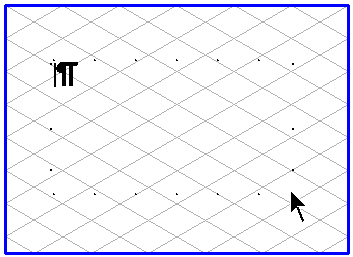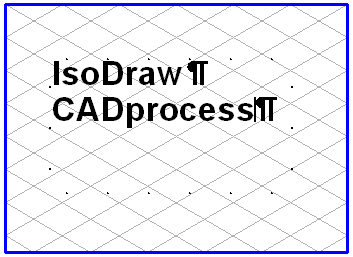Sélectionnez l'outil Zone de texte  (Dessin de texte dans un rectangle) dans la palette d'outils. Le curseur se transforme en curseur de dessin
(Dessin de texte dans un rectangle) dans la palette d'outils. Le curseur se transforme en curseur de dessin  . Amenez le curseur à l'endroit où vous voulez que commence le texte. Cliquez avec la souris. Le curseur se transforme en curseur fléché
. Amenez le curseur à l'endroit où vous voulez que commence le texte. Cliquez avec la souris. Le curseur se transforme en curseur fléché  . Maintenez le bouton de la souris enfoncé et tracez un rectangle en pointillés en tirant vers la droite et vers le bas. Ce cadre sert à délimiter le texte. Dès que vous relâchez le bouton de la souris, le curseur d'insertion
. Maintenez le bouton de la souris enfoncé et tracez un rectangle en pointillés en tirant vers la droite et vers le bas. Ce cadre sert à délimiter le texte. Dès que vous relâchez le bouton de la souris, le curseur d'insertion  apparaît en haut à gauche et clignote. La marque de paragraphe apparaît après le curseur d'insertion. Entrez votre texte. Dès que le texte atteint la limite, il passe automatiquement à la ligne suivante. Votre texte sera peut-être différent de celui illustré ici parce que vous avez sélectionné d'autres attributs de texte.
apparaît en haut à gauche et clignote. La marque de paragraphe apparaît après le curseur d'insertion. Entrez votre texte. Dès que le texte atteint la limite, il passe automatiquement à la ligne suivante. Votre texte sera peut-être différent de celui illustré ici parce que vous avez sélectionné d'autres attributs de texte.
 (Dessin de texte dans un rectangle) dans la palette d'outils. Le curseur se transforme en curseur de dessin
(Dessin de texte dans un rectangle) dans la palette d'outils. Le curseur se transforme en curseur de dessin  . Amenez le curseur à l'endroit où vous voulez que commence le texte. Cliquez avec la souris. Le curseur se transforme en curseur fléché
. Amenez le curseur à l'endroit où vous voulez que commence le texte. Cliquez avec la souris. Le curseur se transforme en curseur fléché  . Maintenez le bouton de la souris enfoncé et tracez un rectangle en pointillés en tirant vers la droite et vers le bas. Ce cadre sert à délimiter le texte. Dès que vous relâchez le bouton de la souris, le curseur d'insertion
. Maintenez le bouton de la souris enfoncé et tracez un rectangle en pointillés en tirant vers la droite et vers le bas. Ce cadre sert à délimiter le texte. Dès que vous relâchez le bouton de la souris, le curseur d'insertion  apparaît en haut à gauche et clignote. La marque de paragraphe apparaît après le curseur d'insertion. Entrez votre texte. Dès que le texte atteint la limite, il passe automatiquement à la ligne suivante. Votre texte sera peut-être différent de celui illustré ici parce que vous avez sélectionné d'autres attributs de texte.
apparaît en haut à gauche et clignote. La marque de paragraphe apparaît après le curseur d'insertion. Entrez votre texte. Dès que le texte atteint la limite, il passe automatiquement à la ligne suivante. Votre texte sera peut-être différent de celui illustré ici parce que vous avez sélectionné d'autres attributs de texte.